Tämä viesti näyttää kuinka tarkista nykyinen BIOS-versio Windows 10/8 -käyttöjärjestelmässä.1/8/7 tietokone, joka käyttää Windows-rekisteriä, WMI-komentoa, järjestelmätiedostotyökalua (MSINFO32.exe) tai DirectX-diagnostiikkatyökalu (DXDiag). BIOS on lyhenne sanoista Basic Input / Output System ja se on laiteohjelmistotyyppi, joka on sisäänrakennettu laitteistoon, jota käytetään tietokoneen käynnistämisen aikana ja sitä varten.
Lukea: Tarkista, käyttääkö tietokoneesi UEFI: tä tai BIOS: ää.
Tarkista BIOS-versio
Saatat joutua tarkistamaan BIOS-version, jos aiot päivittää BIOSin. Tietysti, haluatko tehdä sen vai pitäisikö sinun tehdä se, on toinen kysymys. Joka tapauksessa, voit tehdä tämän useilla tavoilla. Antaa meidän tarkastella niitä.
1] WMI-komentojen käyttäminen
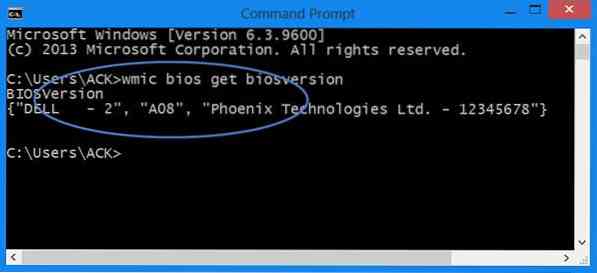
Voit käyttää Windows Management Instrumentation -ohjelmaa selvittääksesi BIOS-järjestelmän tiedot. Voit tehdä niin avaamalla korotetut komentokehoteikkunat, kirjoittamalla seuraavat ja painamalla Enter:
wmic-bios saa biosversiota
2] MSINFO32: n käyttö
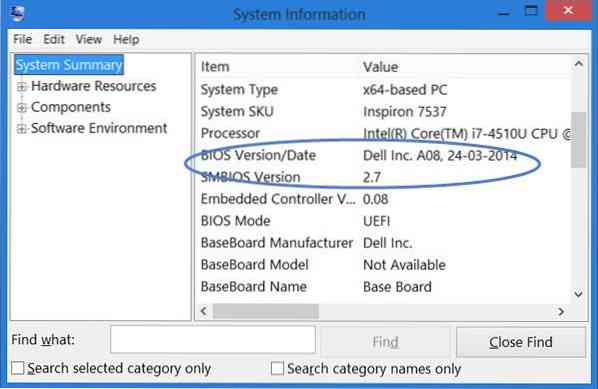
Sisäänrakennettu MSINFO32 tai System Information Tool näyttää nämä tiedot Järjestelmän yhteenveto -kohdassa. Tämän työkalun avaaminen, Juosta msinfo32 ja paina Enter.
3] Rekisterieditorin käyttö
Kun Windows latautuu, se tallentaa BIOS-tiedot ja muut tiedot seuraavaan rekisteriavaimeen:
HKEY_LOCAL_MACHINE \ HARDWARE \ DESCRIPTION \ Järjestelmä

Täällä näet yksityiskohdat alla Järjestelmä. Näet myös lisätietoja SystemBiosDate-, SystemBiosVersion-, VideoBiosDate- ja VideoBiosVersion-avaimista.
Jos haluat nähdä BIOS-version Suorita regedit ja siirry mainittuun rekisteriavaimeen.
4] DXDiagin käyttö

DirectX-diagnostiikkatyökalu tai DXDiag.exe on pohjimmiltaan tarkoitettu auttamaan sinua DirectX-ongelmien vianmäärityksessä. Mutta jos sinä Suorita dxdiag sen avaamiseksi näet BIOS-version, joka on mainittu Järjestelmä-välilehdessä.
Tämän lisäksi voit tietysti käyttää myös jotakin kolmannen osapuolen järjestelmätietotyökalua, kuten Speccy, nähdäksesi BIOD-version tai nähdäksesi sen, kun kirjoitat koneesi BIOS-asetuksia painamalla F10 / F12-näppäimiä käynnistysajan aikana.
Tarkista tämä viesti, jos haluat selvittää tietokoneen RAM-muistin, näytönohjaimen / videomuistin.
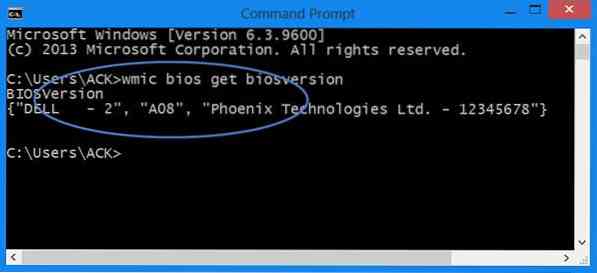
 Phenquestions
Phenquestions


